楽天カード申し込み手順
事前に準備するもの
- キャッシュカードまたは通帳 ※現時点で楽天口座がなくても他銀行のもので大丈夫です。
- 本人確認書類(運転免許証・マイナンバーカード・パスポート等)
- 楽天ID(楽天会員ではない場合はメールアドレス)
楽天カードのお申込み
準備ができたら情報入力の画面に進んでいきましょう。
公式ページの画面はその時々で多少デザインは変わりますが、ボタンはほぼ一緒です。公式ページから楽天会員の方は「楽天会員の方」ボタンをクリック、楽天会員ではない方は「楽天会員でない方」をクリックしてください。
画像引用元 :楽天カード公式ページ(最終観覧:2023年6月4日)
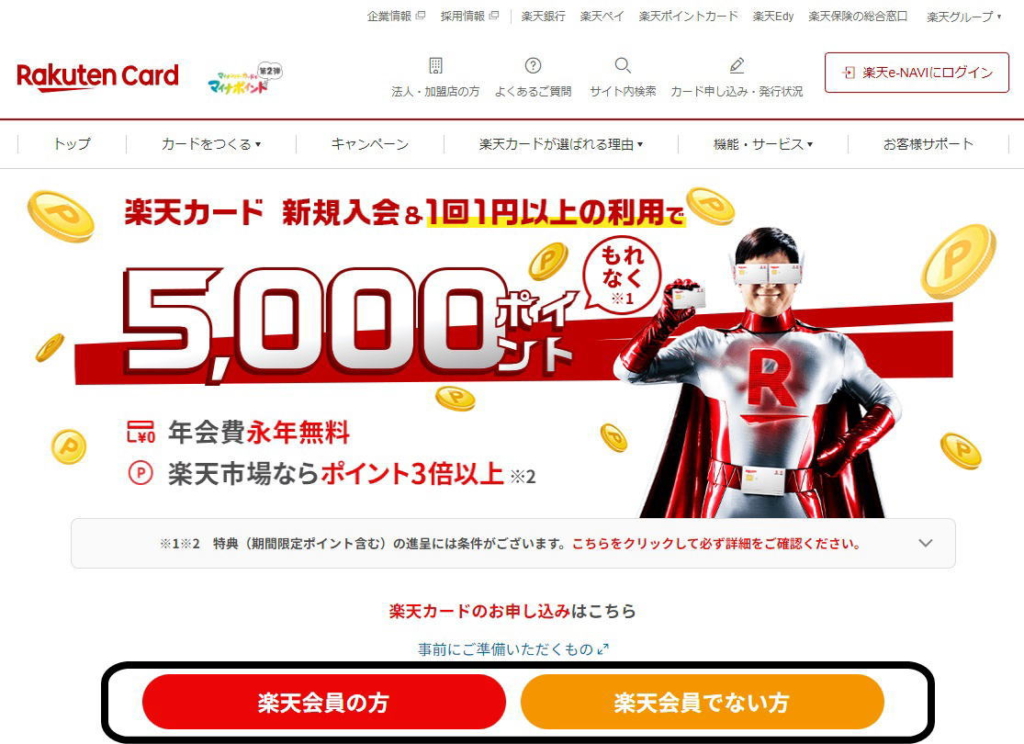
※この先は「楽天会員でない方」をクリックした場合の入力手順を説明していきますが、「楽天会員の方」をクリックした場合も<楽天会員>以外の入力方法は、ほぼ同じなので、どちらの方も手順通りに進んで下さい。
基本情報入力
ブランド選択・カード選択
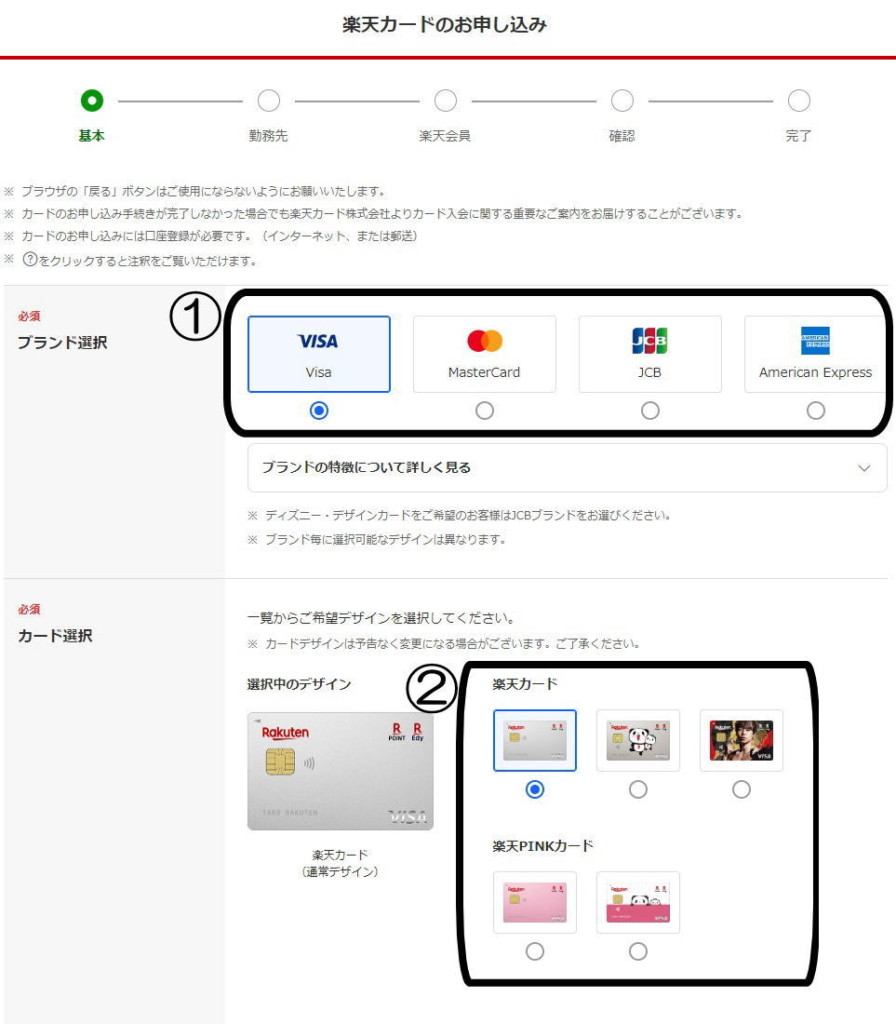
ブランド選択①
カードのブランドは、特にこだわりがなければ「VISA」を ”日本が好き!” や ”ディズニーが好き!” という方は「JCB」を選びましょう。
カード選択②
次に、カード選択です。好きなデザインを選択して下さい。
まず「楽天カード」と「楽天PINKカード」の違いですが、以下の2項目になります。
- 基本機能は一緒、「楽天PINKカード」には通常の「楽天カード」にはない3つの特典がある。
- 色
3つの特典を得るには月額料金が発生するため、特典を気にしないのであればすべてのカードから好きなデザインを 特典を得たいのであればPINKカードの中から好きなデザインを選択して下さい。
お名前・性別・生年月日・電話番号
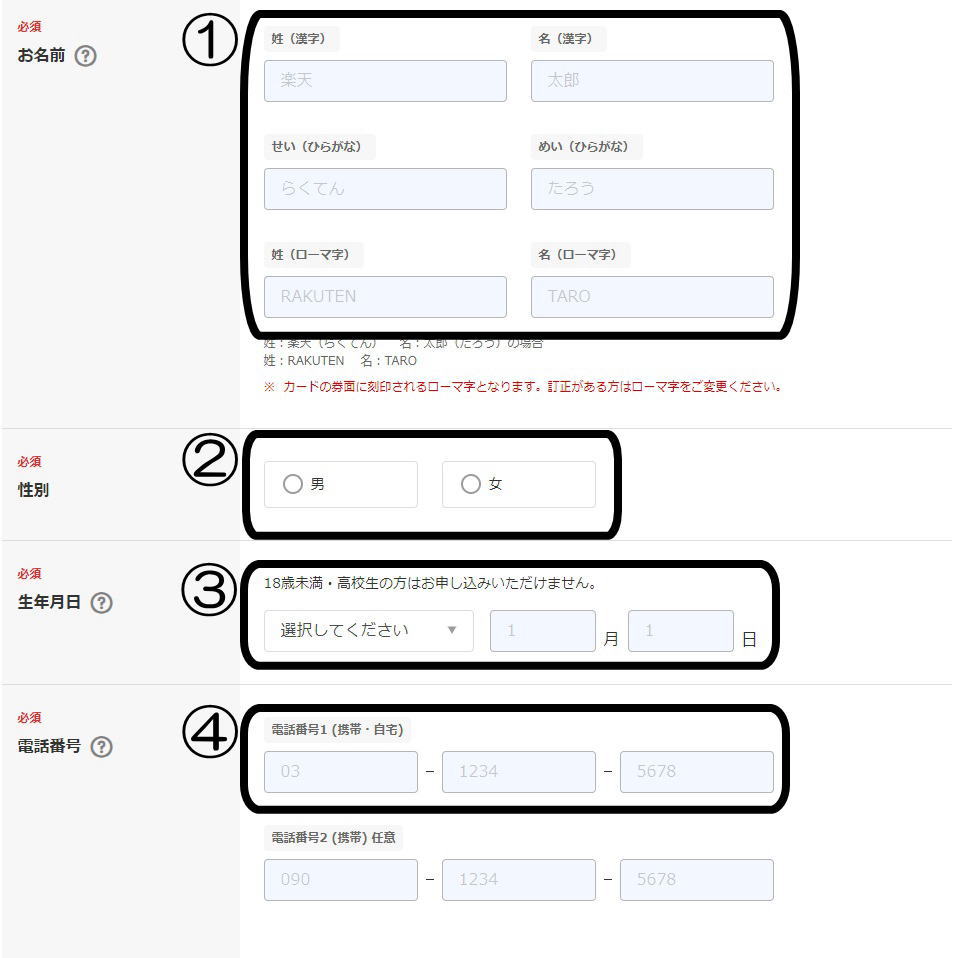
お名前①
「漢字」「ひらがな」「ローマ字」3つを入力して下さい。「漢字」の欄にはひらがなの名前(さくら等)でも問題なく入力できるので気にせず入力しましょう。
性別②
このダイバーシティ時代に「性別」が「男」「女」の2種類しかないことに戸惑いを感じる方もいるかもしれませんが、ここは戸籍上の性別を選びましょう。必須項目なので漏れのないよう、間違いのないように記入しましょう。
生年月日③
「西暦」をプルダウンリストからを選択、「月」「日」も入力しましょう。18歳未満と91歳以上の方は「西暦」に選択肢がないのであきらめましょう。
電話番号④
「電話番号1」と「電話番号2」がありますが、「電話番号1」だけ入力すれば大丈夫です。
メールアドレス・楽天カード 楽天ポイントカードからのお知らせについて・ご住所
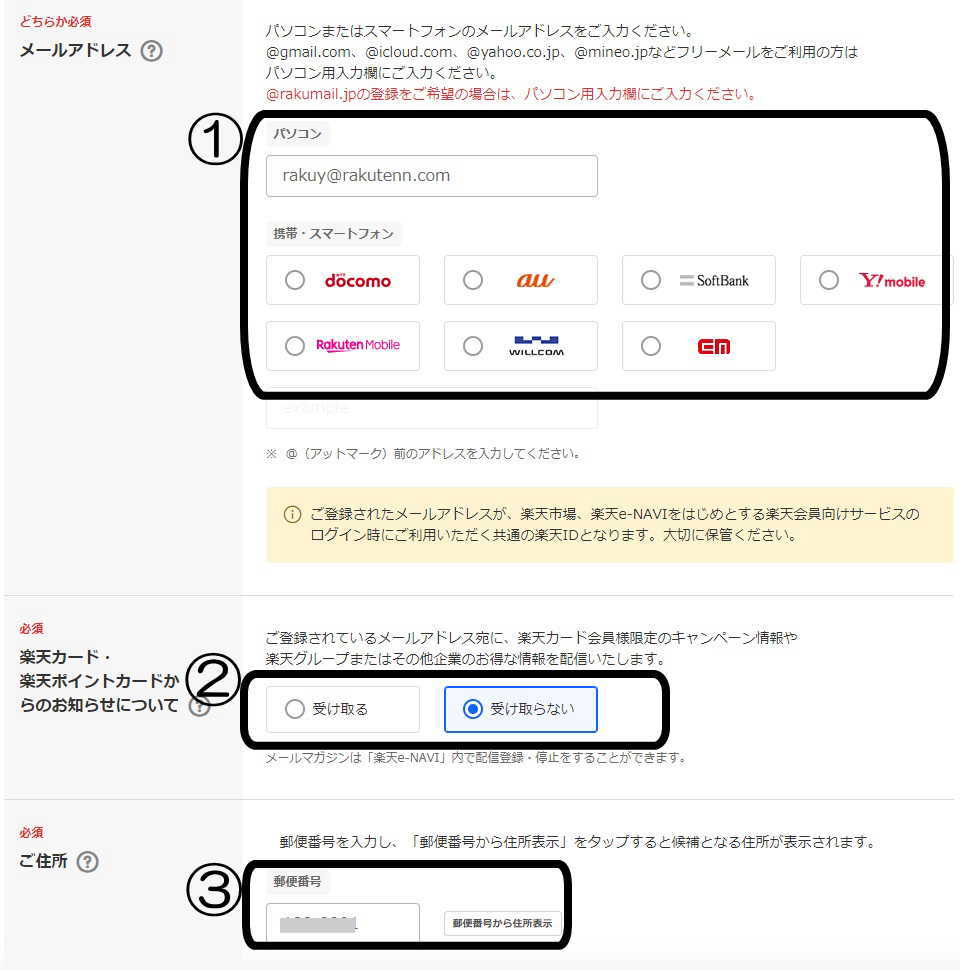
メールアドレス①
パソコンのメールアドレスを使用する場合は上の「パソコン」欄に、スマートフォンのメールアドレスを使用する場合はお使いのスマホキャリアを選択のうえ、下の欄に@前のアドレスを入力してください。
楽天カード・楽天ポイントカードからのお知らせについて②
「受け取らない」を選択して下さい。
※後から設定を変えることが出来るのであまり気にしなくて大丈夫です。
ご住所③
郵便番号を「 ー(ハイフン)」付きで入力し「郵便番号から住所表示」ボタンを押すと住所(都道府県・市区町村・丁目)をプルダウンリストで選べるようになるので、正しい住所を選び、続きの住所(番地・号・建物名・部屋番号)を入力してください。
家族構成・住居情報等
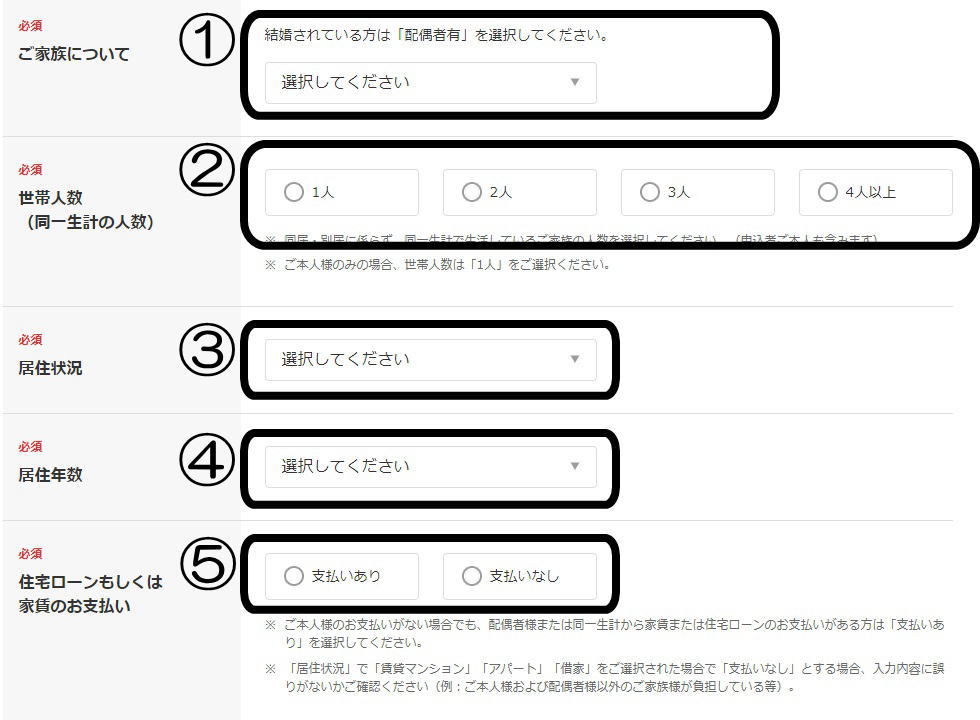
ご家族について①
プルダウンリスト(「配偶者有 子供有」「配偶者有 子供無」「配偶者無 子供有」「独身(家族別居)」「独身(家族同居)」)から選択して下さい。
「配偶者無 子供有」と「独身(家族同居)」は何が違うの?と頭が混乱するかもしれませんが、よくわからない時は、あまり深く考えずに選択して大丈夫です。
世帯人数(同一生計の人数)②
自分も含めた人数を選択して下さい。(同一生計の人数)がよくわからなくても、あまり深く考えずに選択して大丈夫です。
居住状況③
プルダウンリストから選択して下さい。賃貸マンションやアパート、借家、等、よくわからない時は、あまり深く考えずに選択して大丈夫です。
居住年数④
プルダウンリストから選択して下さい。正確でなくてもあまり深く考えずに、なんとなくで選択して大丈夫です。
住宅ローンもしくは家賃のお支払い⑤
ほとんどの方が「支払いあり」なので、よくわからない場合は「支払いあり」を選択しておけば問題ありません。
お勤め先 学校について・年収・預貯金額・請求書送付先
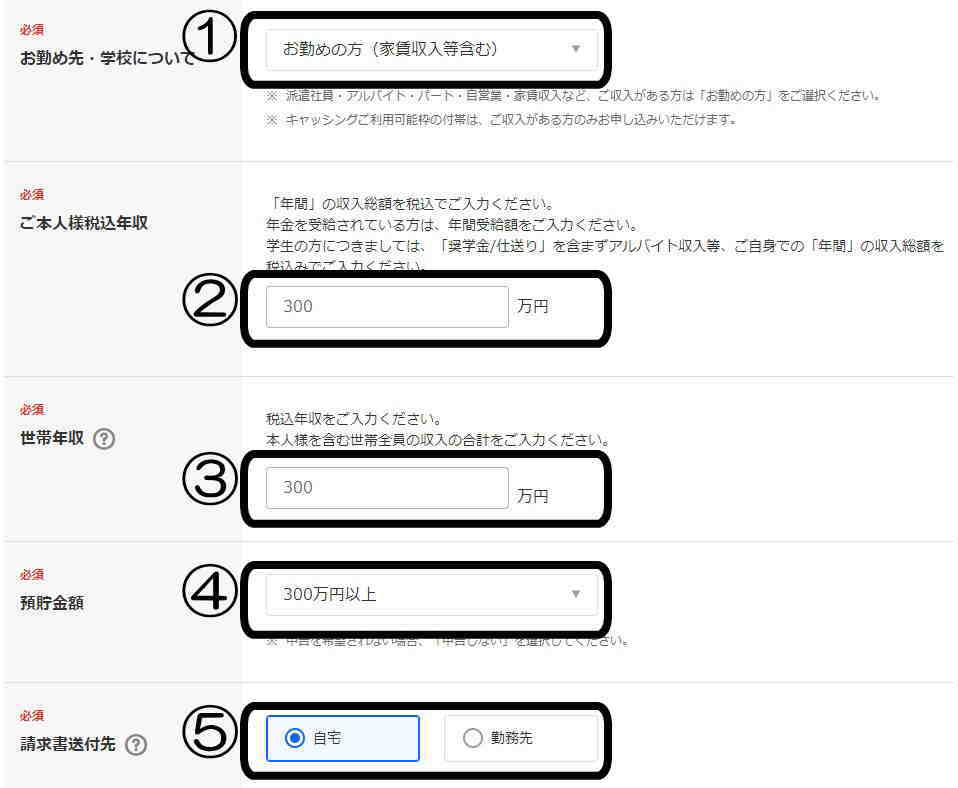
お勤め先・学校について①
プルダウンリストから選択して下さい。「お勤めされてない方」を選んだ方で配偶者のいる方は「配偶者様税込年収について」の選択画面が表示されます。「お勤めされてない方」以外を選んだ場合は「ご本人様税込年収」の入力欄が表示されます。
ご本人様税込年収②
税込年収を入力して下さい。おおよその金額で問題ありません。
※『ご家族について』で「配偶者有」を選択された方は、税込年収を499万円以下で入力すると「配偶者様税込年収」の入力欄が表示されますが、ここは任意なので入力しなくても大丈夫です。
世帯年収③
税込年収を入力して下さい。おおよその金額で大丈夫です。※『世帯人数(同一生計の人数)』で「1人」を選んだ方は「世帯年収」は表示されません。
預貯金額④
プルダウンリスト(「300万円以上」「200万~299万円」「100万~199万円」「50万~99万円」「10万~49万円」「なし」「申告しない」)の項目があります。「申告しない」以外から選択して下さい。
おおよその金額を選べば問題ありません。1~9万円の方は「10万~49万円」を選択しましょう。
求書送付先⑤
自宅が無難です。
カード利用目的・他社からの借入・電子マネー
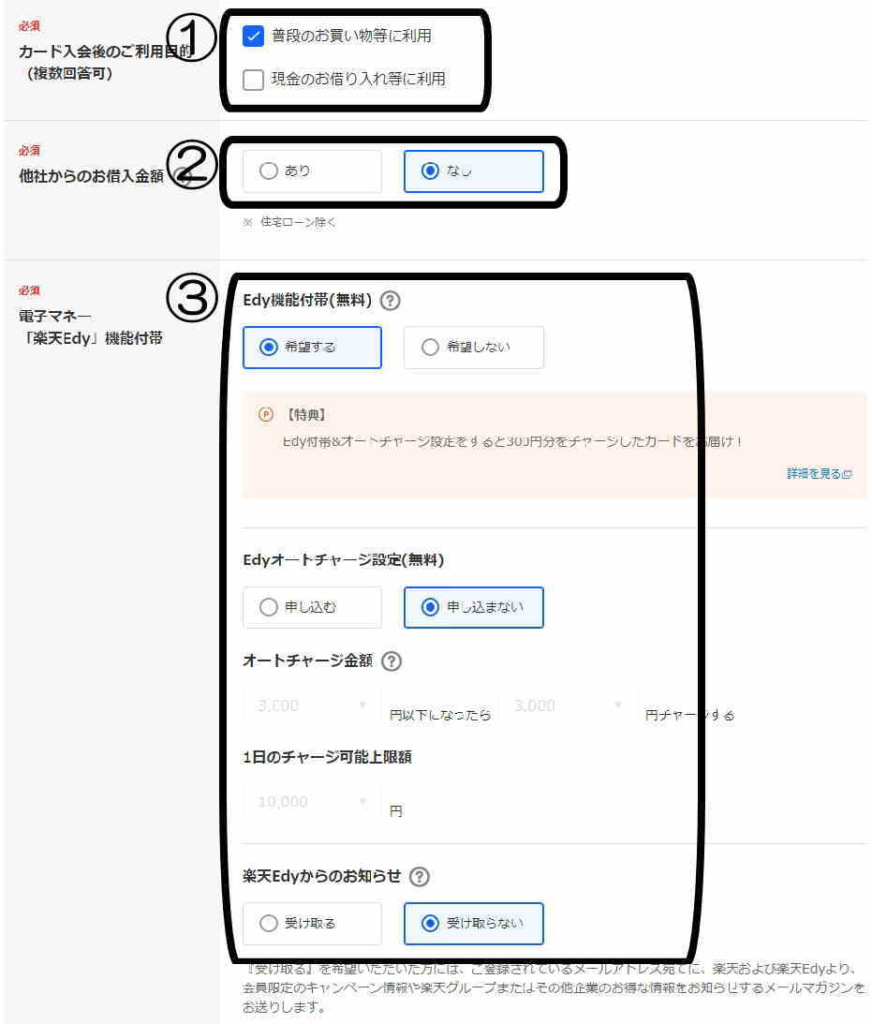
カード入会後のご利用目的①
「普段の買い物等に利用」をチェックしましょう。
他社からのお借入金額②
キャッシングによる借入がある場合は「あり」無ければ「なし」を選択して下さい。「あり」を選ぶと金額等を入力する欄が出ますので正しく入力しましょう。
※銀行からの借入や住宅ローンは「なし」になります。
電子マネー「楽天Edy」機能付帯③
Edy機能付帯(無料):「希望する」を選択して下さい。
Edyオートチャージ設定(無料):「申し込まない」を選択して下さい。
楽天Edyからのお知らせ:「受け取らない」を選択して下さい。
ご利用代金お支払い口座・暗証番号
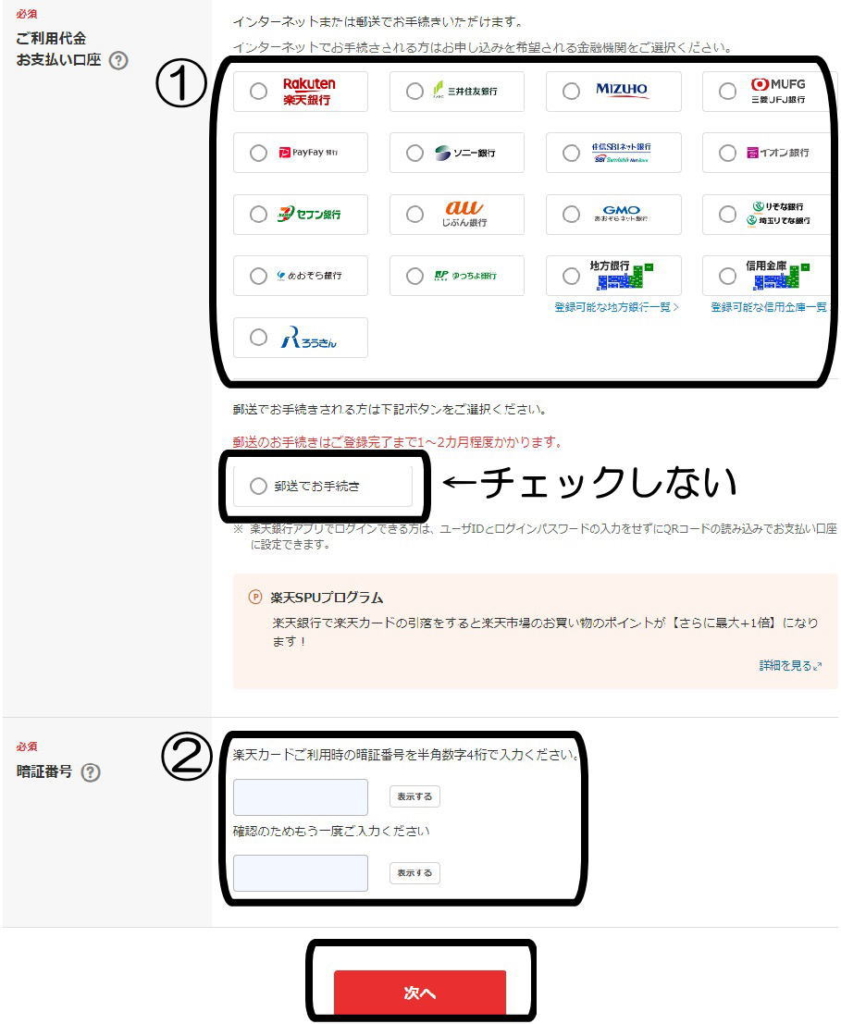
ご利用代金お支払い口座①
「楽天銀行」の口座をお持ちでない方は、なるべくネット銀行を選びましょう。それも納得がいかない時には、選択肢の中から好きな銀行を選択して下さい。「郵送でお手続き」にはチェックを入れないようにしましょう。
暗証番号②
楽天カード用の暗証番号を設定します。半角数字4桁で入力して下さい。後で忘れないようメモしておきましょう。
ここまで入力したらページ最下部の「次へ」ボタンをクリックしましょう。
※記入漏れがある場合には「次へ」をクリックすると下図のようなエラーメッセージが出ます。
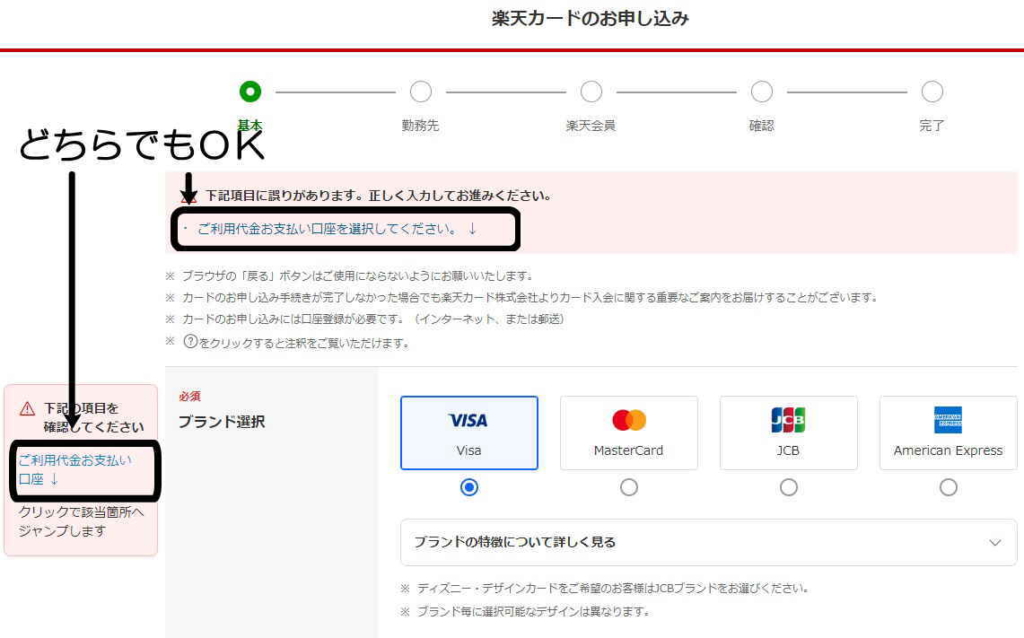
どちらかの青色で書かれたメッセージをクリックするとエラー箇所に移動するので正しく入力して再びページ最下部の「次へ」をクリックしましょう。
勤務先情報入力
勤務先名(法人呼称)・勤務先名・勤務先所在県名・勤務先電話番号(外線)
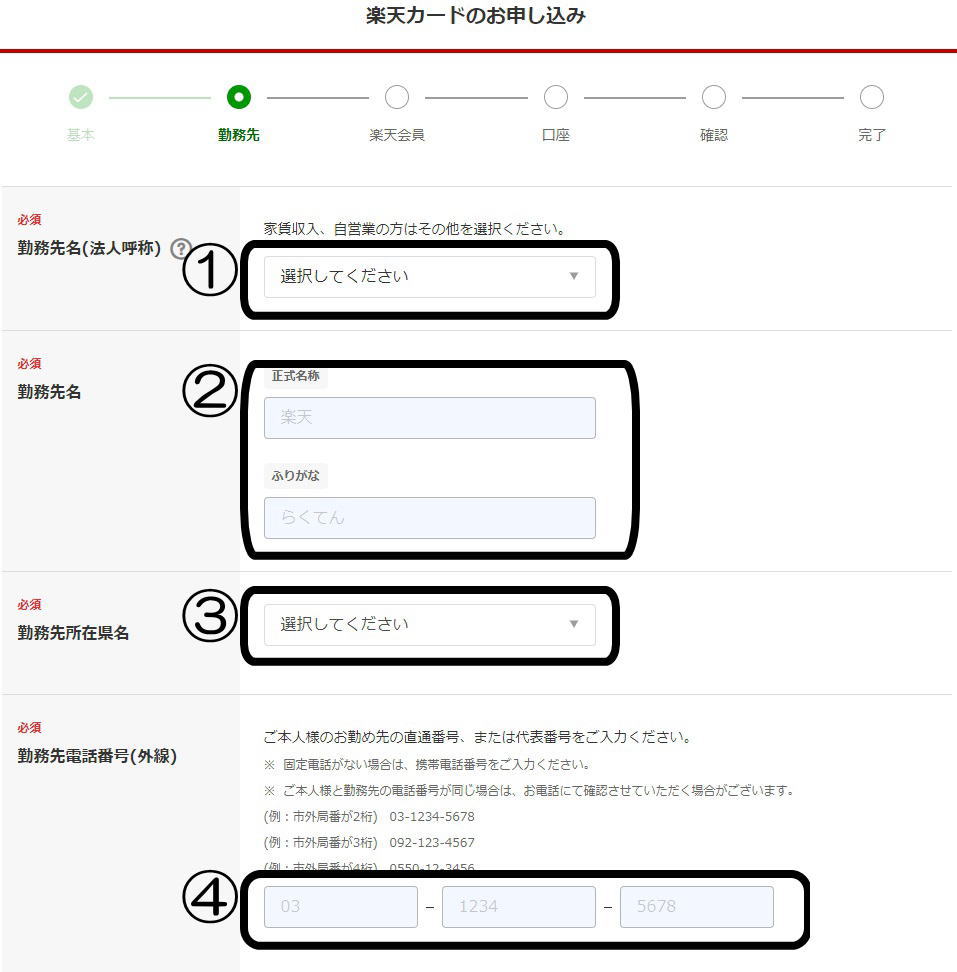
勤務先名(法人呼称)①
プルダウンリスト(「株式会社○○」「○○株式会社」「有限会社○○」「○○有限会社」「その他」)から選択して下さい。株式会社か有限会社以外にお勤めの方は「その他」を選択しましょう。個人事業主や医療福祉法人、公務員などは「その他」です。派遣会社でお勤めの方は派遣先(勤務先)ではなく派遣元(雇用主)になります。
勤務先名②
株式会社や有限会社を除いた部分の名称を入力しましょう。個人事業主の方は屋号がなければ「個人事業主」と入力して下さい。公務員の方は「○○市役所」や「○○県立○○中学校」等となります。
勤務先所在県名③
プルダウンリストから選択しましょう。支店などにお勤めの方は、本社所在地ではなく、勤務先の所在都道府県を選択しましょう。派遣会社でお勤めの方は派遣元の住所で選択して下さい。
勤務先電話番号(外線)④
支店などにお勤めの方は、本社電話番号ではなく、勤務先の電話番号を入力しましょう。派遣会社でお勤めの方は派遣元の電話番号を入力して下さい。
勤続年数・職種・職業・業種・運転免許証等の確認
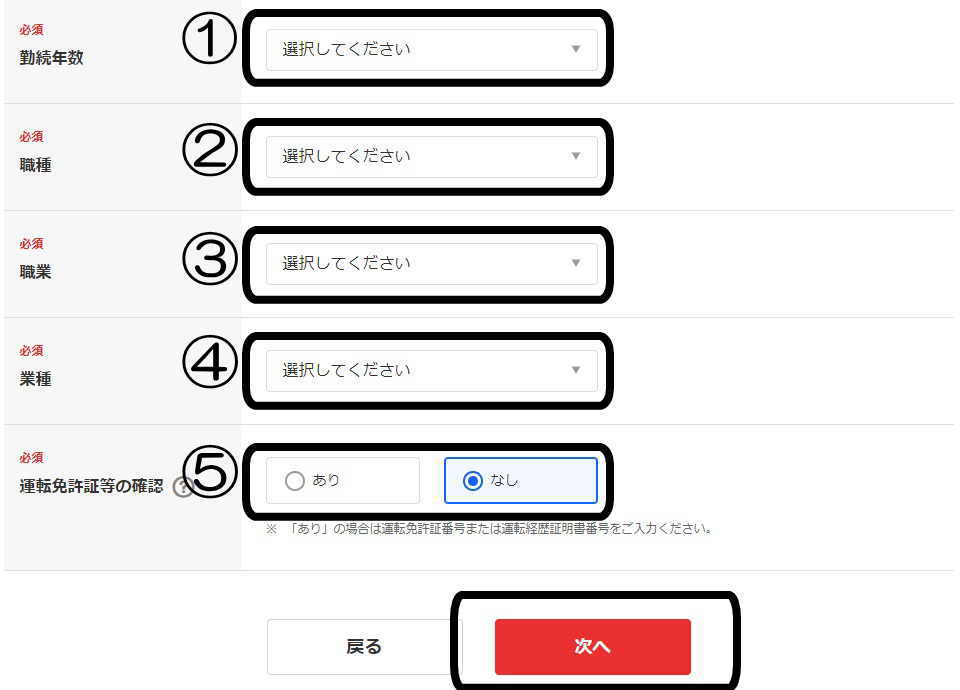
勤続年数
プルダウンリストから選択して下さい。よく覚えていない時は、あまり深く考えず、おおよその年数を選択して下さい。
職種
プルダウンリストから選択して下さい。よくわからない時は「その他」を選して下さい。
職業
プルダウンリストから選択して下さい。よくわからない時は「その他」を選択して下さい。
業種
プルダウンリストから選択して下さい。よくわからない時は「その他」を選択して下さい。
運転免許証等の確認
「あり」を選択すると、運転免許証番号または運転経歴証明書番号を記入する欄が現れます。免許証を確認し、間違いの無いよう入力しましょう。「なし」を選択するとそのまま進むことができますが、ここは嘘をつかず正直に「あり」「なし」を選択して下さい。
楽天会員情報入力
楽天ID・楽天会員パスワード・楽天会員ニュース(無料)・楽天会員登録情報
この画面は「楽天会員でない方」の画面となります。「楽天会員の方」は、口座情報入力に進んで下さい。
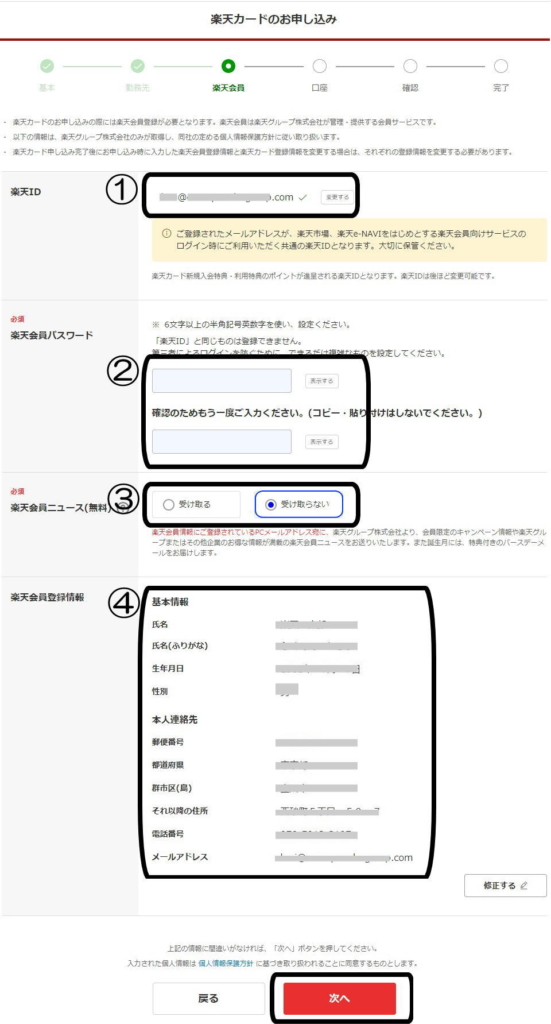
楽天ID①
基本情報で入力したメールアドレスが表記されます。確認し間違いがなければそのままで大丈夫です。
楽天会員パスワード②
楽天会員のパスワードを設定します。6文字以上の半角記号英数字を使い設定して下さい。後で忘れないようメモしておきましょう。
※記号、英字、数字、すべてを使わなくても大丈夫です。
※※楽天IDと同じものは登録できません。
楽天会員ニュース(無料)③
「受け取らない」を選択して下さい。
楽天館員登録情報④
『基本情報』で入力した内容が表示されています。間違いがあれば「修正する」ボタンをクリックしましょう。
間違いがなければ、これで楽天会員の登録完了です。「次へ」ボタンをクリックしましょう。
口座情報入力
お支払い口座情報<パターン1>
入力欄が表示されない場合
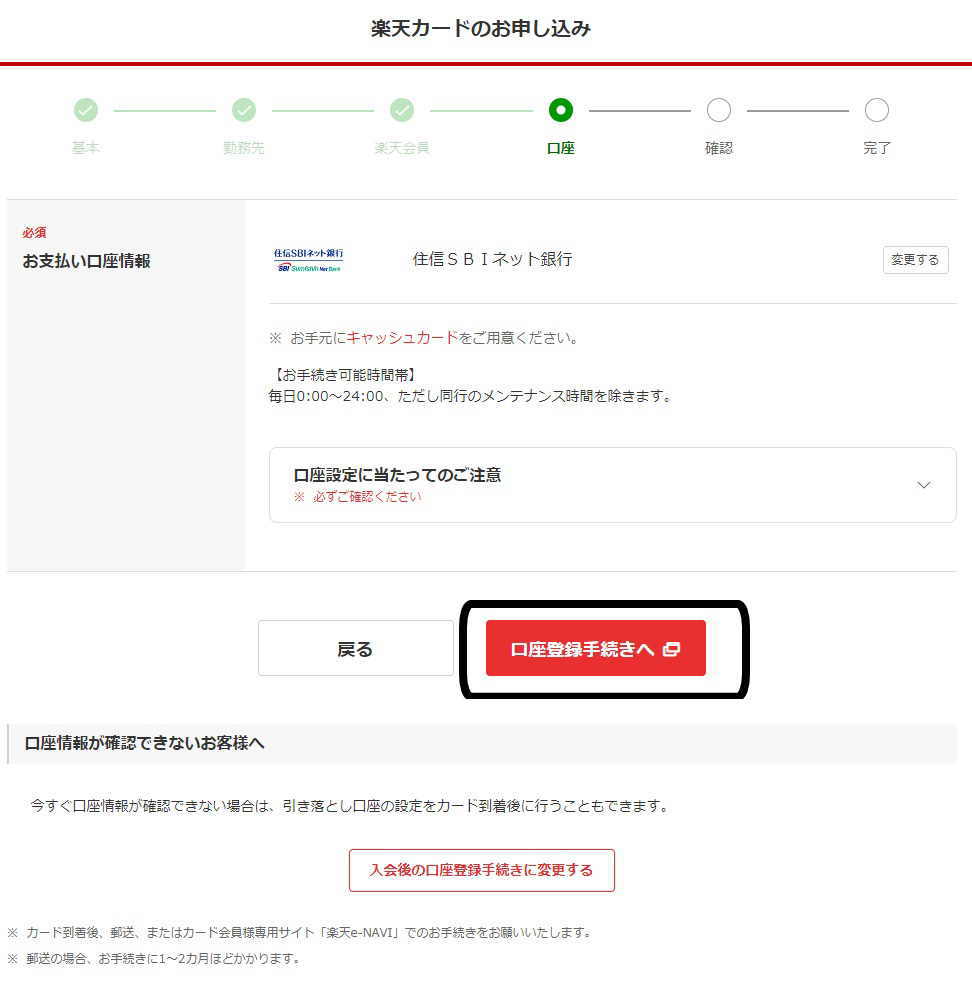
『基本情報』で選択した銀行口座が表示されます。支店番号欄や口座番号欄が表示されていない場合は「口座登録手続きへ」ボタンをクリックしましょう。
ネット口座振替受付サービス・金融機関選択
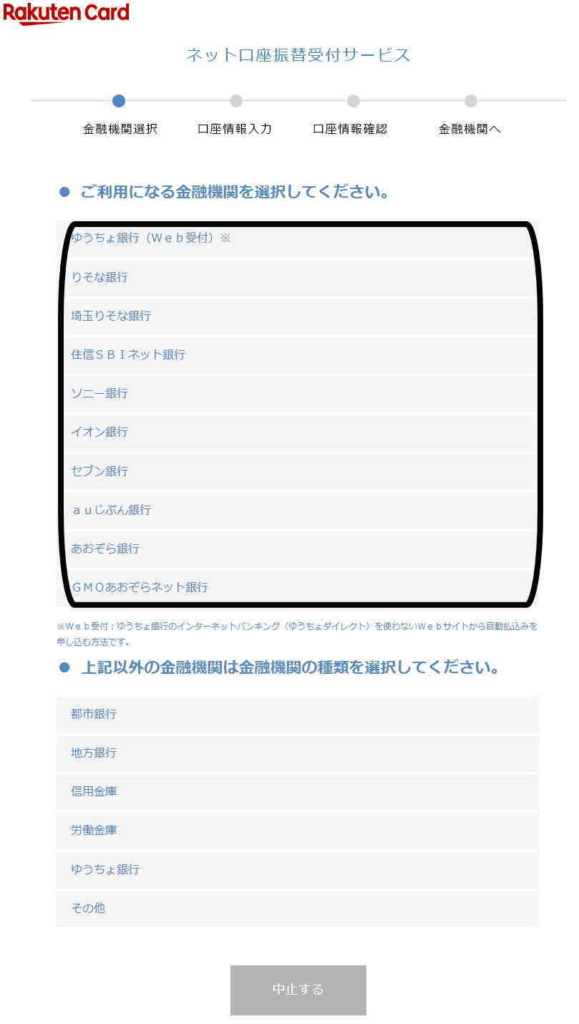
お支払い銀行口座をクリックして下さい。
ネット口座振替受付サービス・口座情報入力
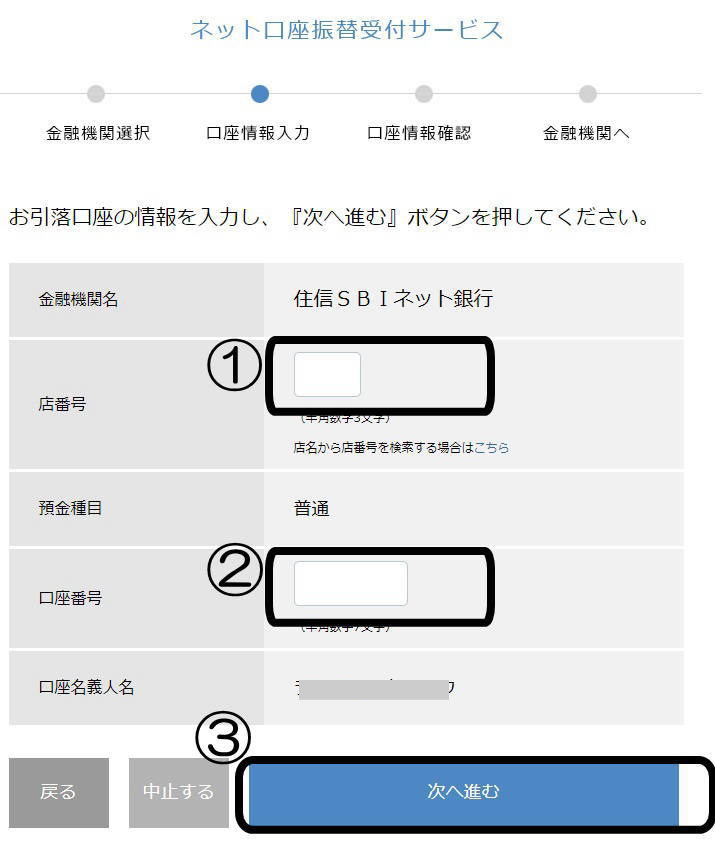
「店番号①」と「口座番号②」を入力しましょう。「口座名義人名」は『基本情報』で入力した氏名が表示されています。(※カード申込者本人以外の口座ではお手続きできません。)確認し「次へ進む③」ボタンをクリックしましょう。
ネット口座振替受付サービス・口座情報確認
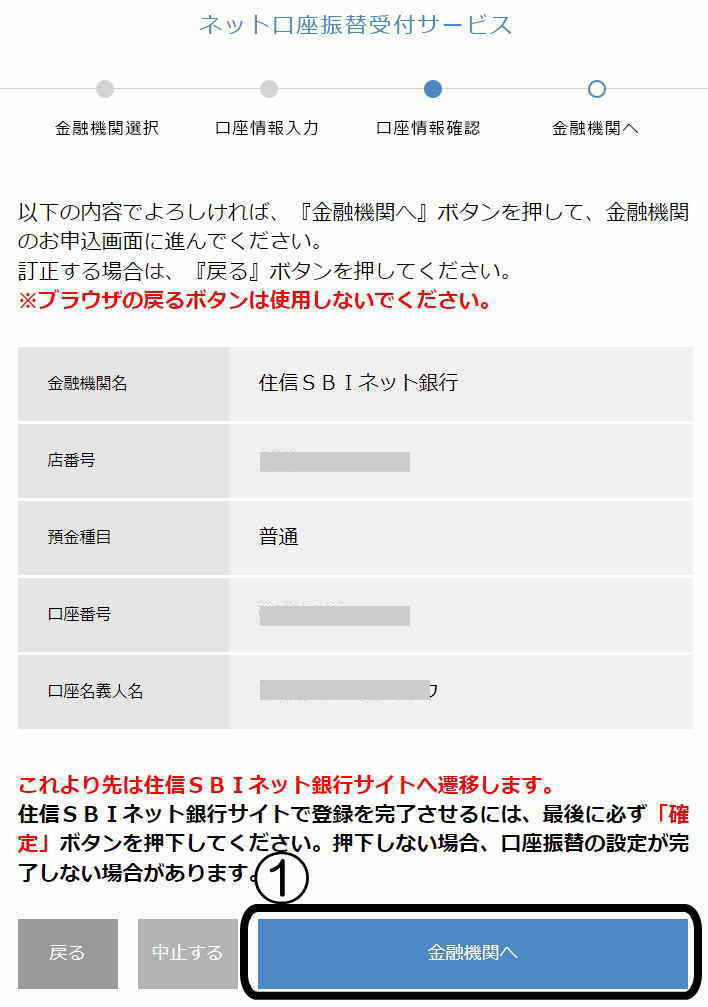
入力内容を確認し間違いなければ「金融機関へ①」ボタンをクリックしましょう。
ここから先は一旦、銀行の外部サイトに飛びます。銀行によって多少の違いはありますが、最後に「確定」というようなボタンがあると思うので、しっかりクリックしましょう。
入力欄が表示されている場合
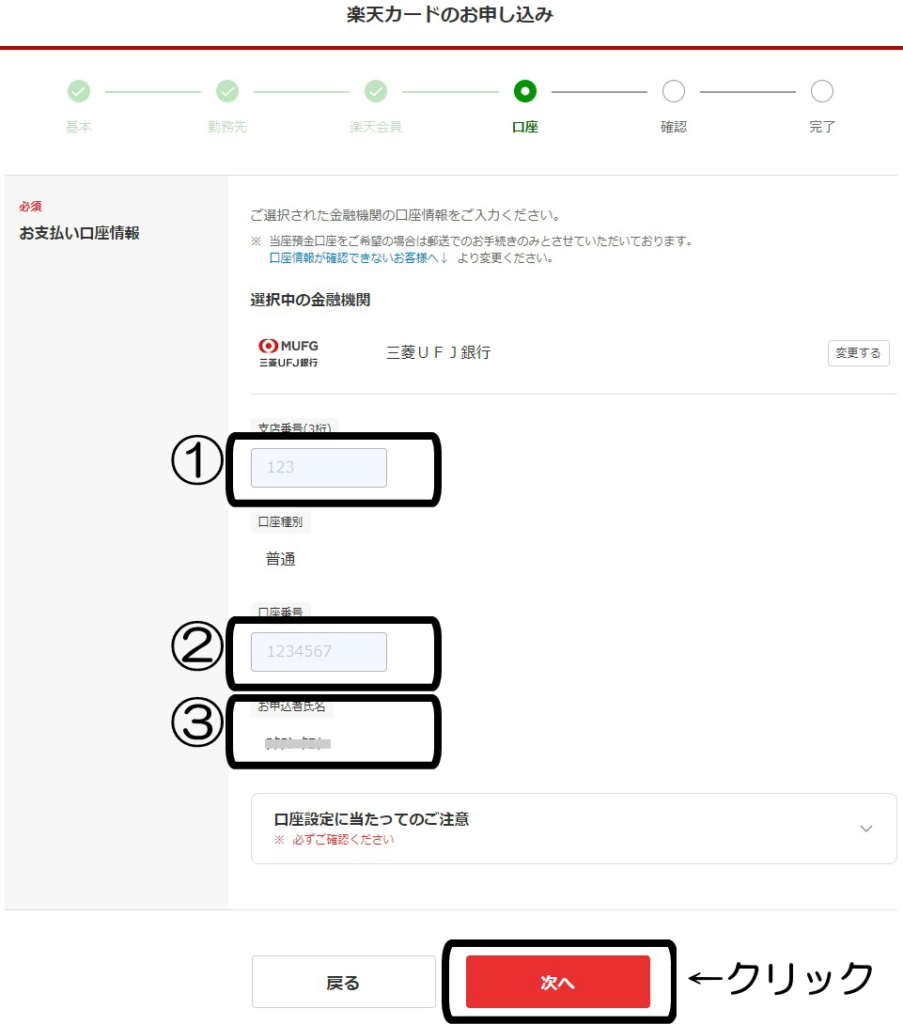
お支払い口座情報の「支店番号①」と「口座番号②」を入力しましょう。「お申込者氏名」は『基本情報』で入力した氏名が表示されています。(※カード申込者本人以外の口座ではお手続きできません。)確認し「次へ」ボタンをクリックしましょう。
口座情報の確認
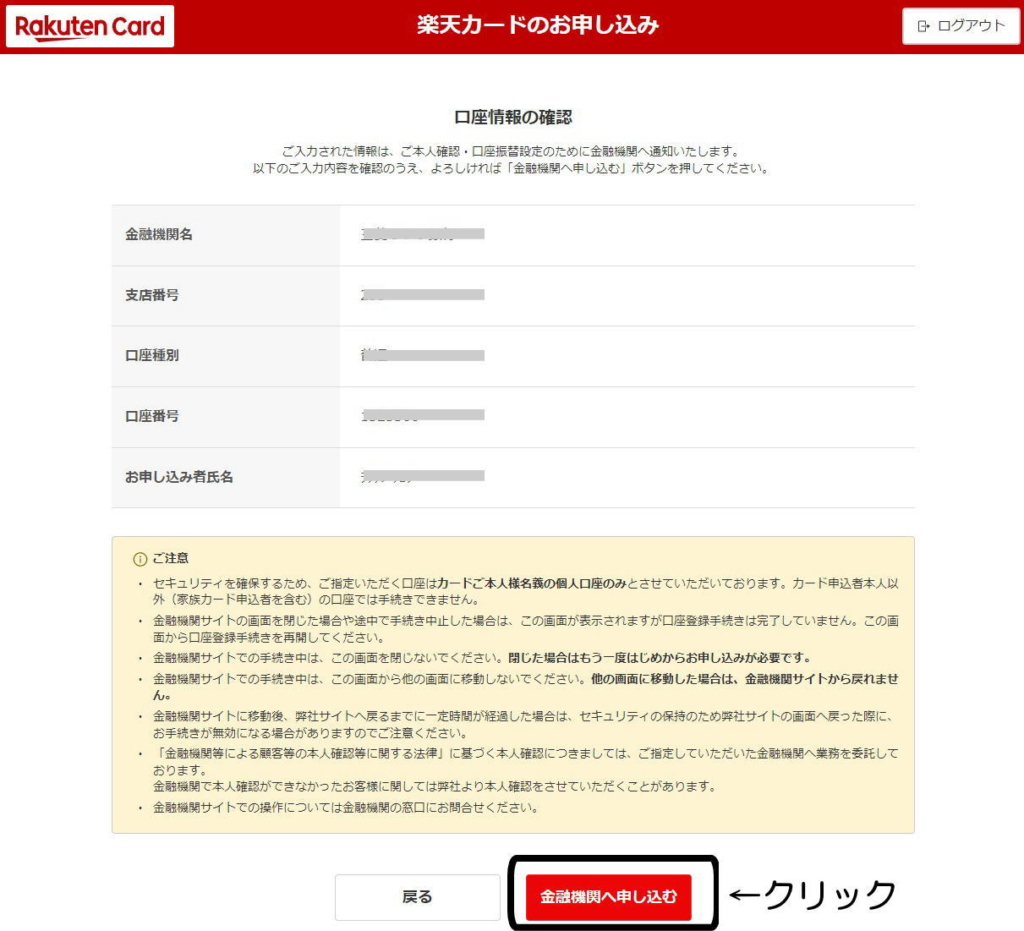
「口座情報の確認」画面に変わるので内容を確認し、間違いがなければ下部の「金融機関へ申し込む」ボタンをクリックしましょう。
ここから先は一旦、銀行の外部サイトに飛びます。銀行によって多少の違いはありますが、「楽天カード株式会社」の口座振替として『申し込みを「同意する」』というようなボタンがあると思いますので、クリックすると後日、銀行から口座振替書類が送られてきます。各銀行の指示に従い口座振替の手続きを行ってください。
現時点で銀行口座をお持ちでない方
現時点で銀行口座がなく『基本情報』で「楽天銀行」を選択した方は下部にある「入金後の口座登録手続きに変更する」ボタンをクリックしましょう。
確認
楽天カードのお申し込み内容の確認
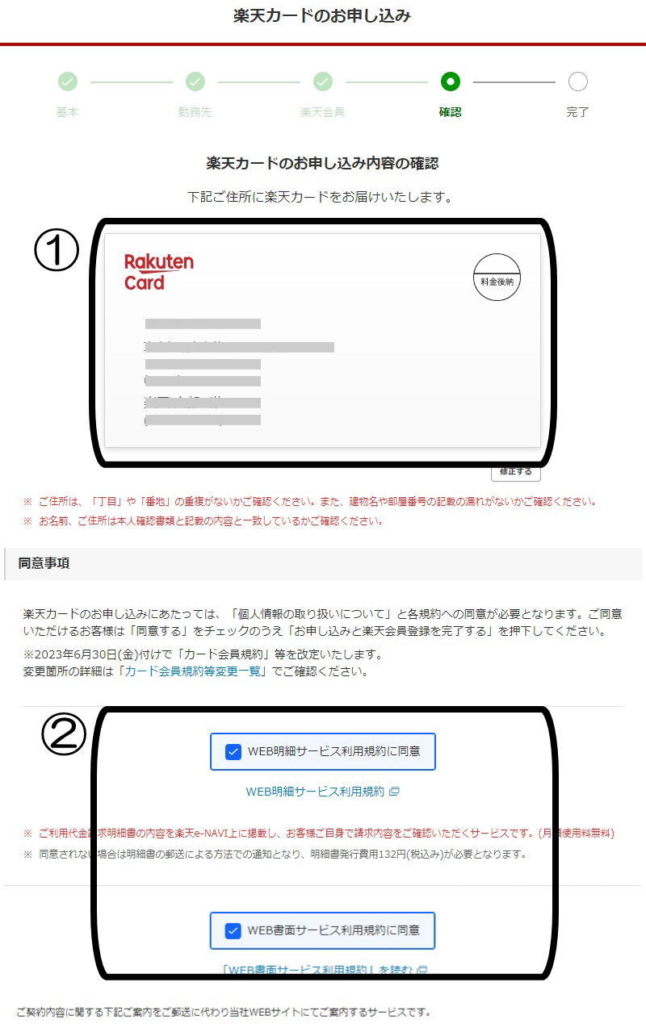
楽天カードのお申し込み内容の確認①
申込者の住所、氏名が書かれた封筒の図が表示されます。内容を確認し間違いがなければそのままで、間違いがある場合は「修正する」ボタンをクリックし間違いを修正しましょう
同意事項②
「WEB書面サービス利用規約に同意」2つにチェックが入った状態ですが、そのままにしておきましょう。
規約一覧
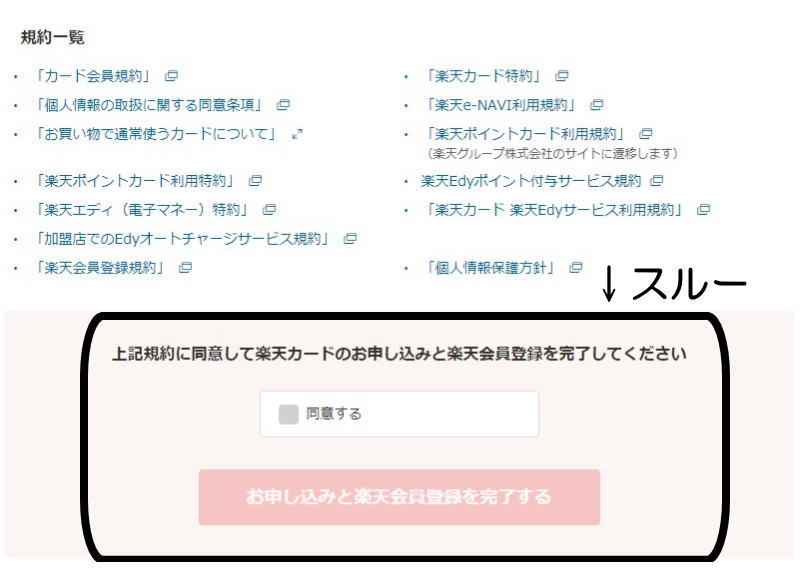
気合のある人は熟読しましょう。ちなみに僕はスルーしました。「上記規約に同意して楽天カードのお申し込みと楽天会員登録を完了してください」は一旦スルーして次に進みます。
入力情報の確認
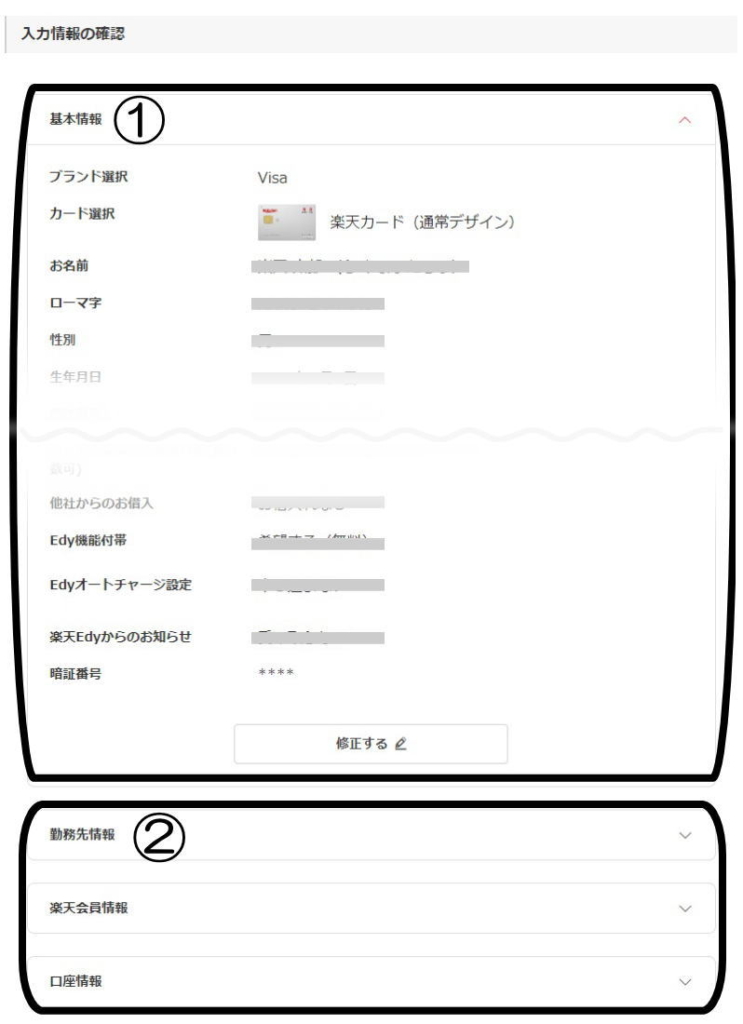
「基本情報①」の折り畳み情報が開いている状態で表示されています。内容を確認し間違いがなければそのままで、間違いがある場合は「修正する」ボタンをクリックし間違いを修正しましょう。
「勤務先情報・楽天会員情報・口座情報②」は閉じている状態です。各項目をクリックすると情報が開きますので、内容を確認し間違いがなければそのままで、間違いがある場合は「修正する」ボタンをクリックし間違いを修正しましょう。
お申込み
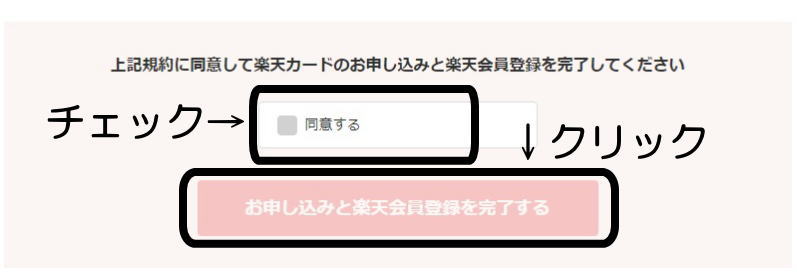
すべての情報に間違いがないのを確認したら、ページ最下部「上記規約に同意して楽天カードのお申し込みと楽天会員登録を完了してください」の下にある「同意する」にチェックを入れて「お申し込みと楽天会員登録を完了する」ボタンをクリックして下さい。
これで楽天カードの申し込みは完了です。後はカードが届くのを待ちましょう。